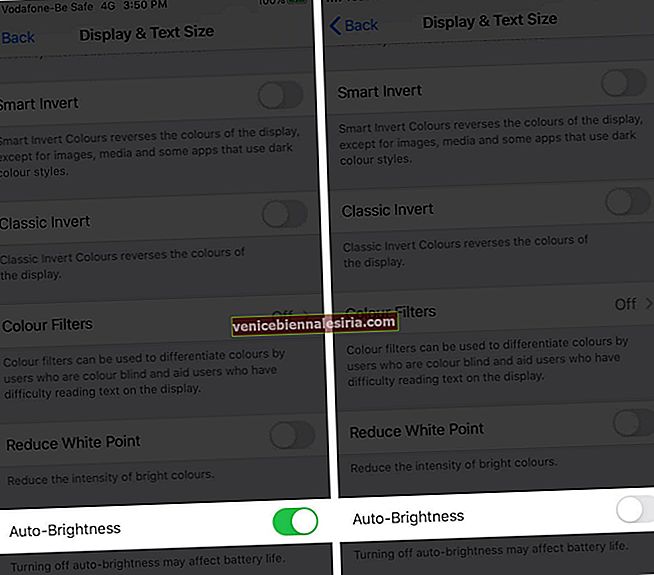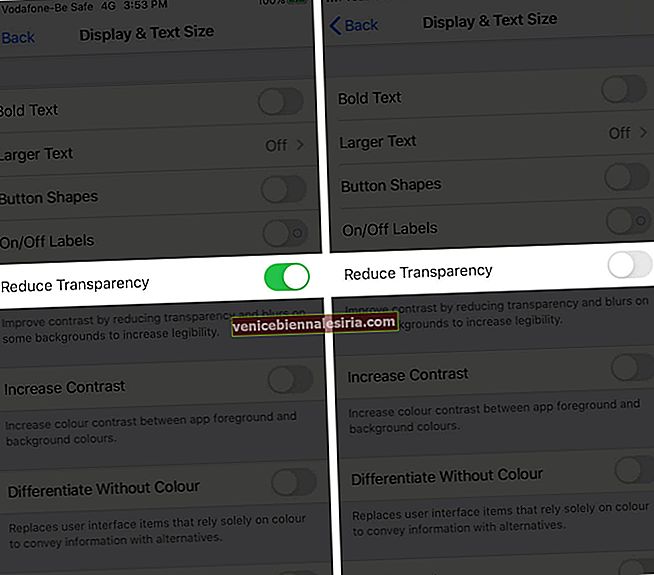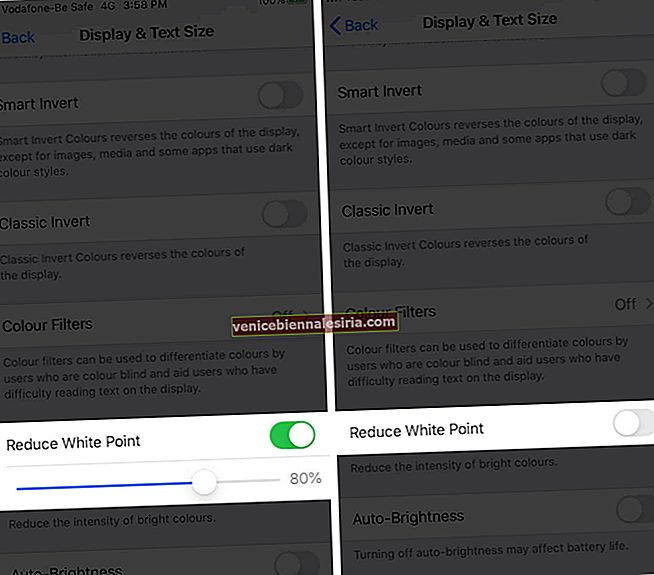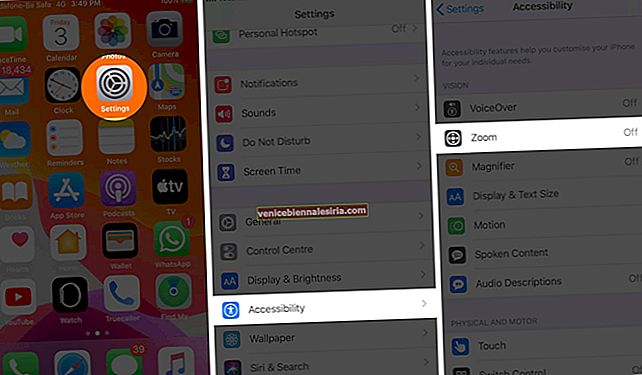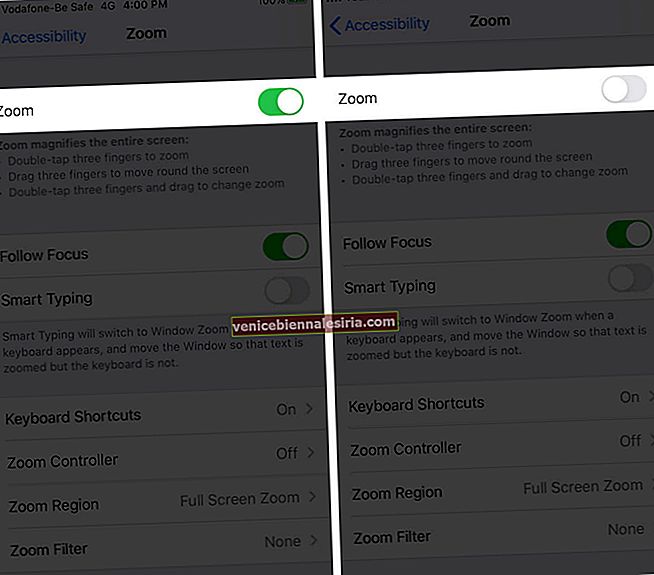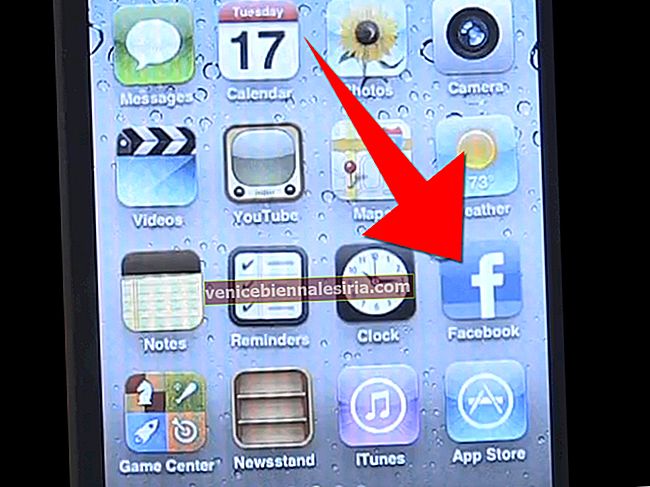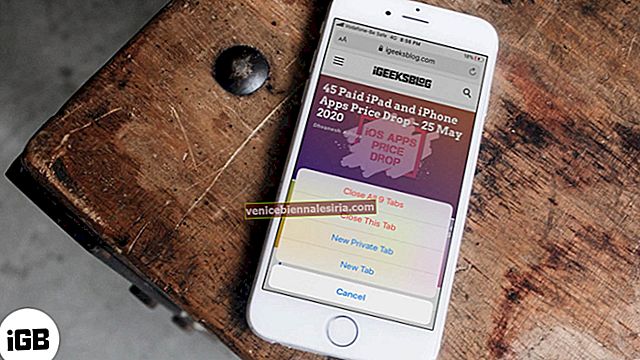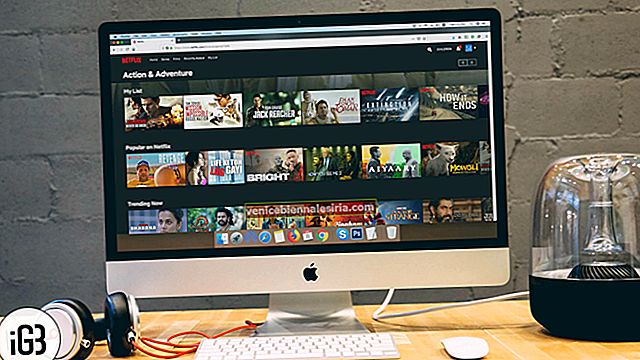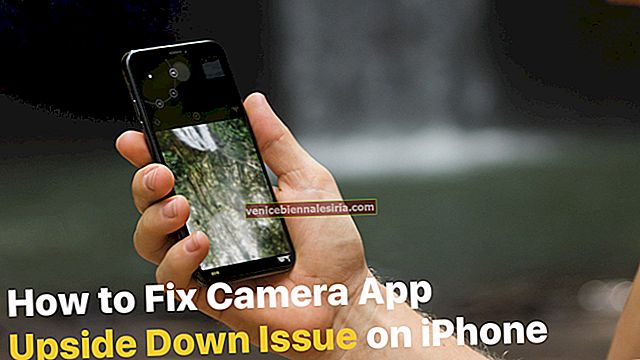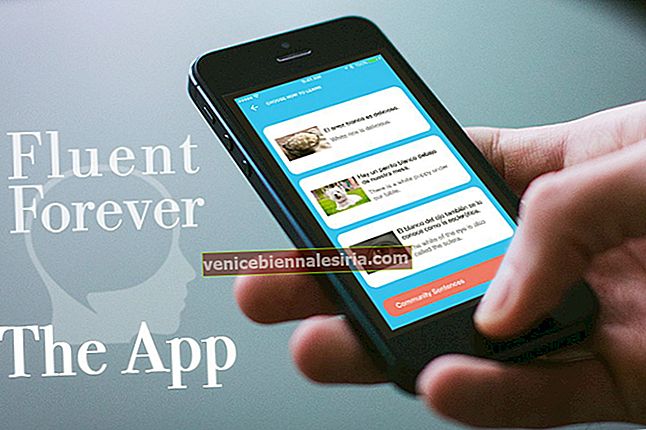Crezi că ecranul telefonului tău nu arată atât de luminos pe cât ar trebui să fie? Ei bine, există mai multe soluții pe care le puteți încerca să remediați problema de diminuare a ecranului iPhone-ului. De la simpla repornire a telefonului la oprirea luminozității automate și reglarea altor setări, să vedem ce pași trebuie să faceți.
Cum să remediați ecranul dim pe iPhone
- Dezactivați luminozitatea automată
- Dezactivați Reduceți transparența
- Verificați setările punctului alb al iPhone
- Senzor de lumină ambientală
- Dezactivați Zoom
- Resetează toate setările
- Actualizați iOS la cea mai recentă versiune
Soluția # 1. Dezactivați luminozitatea automată
- Accesați Setări → Accesibilitate → Afișare și dimensiune text.

- Dacă Auto-Luminozitatea este „ON”, opriți-o .
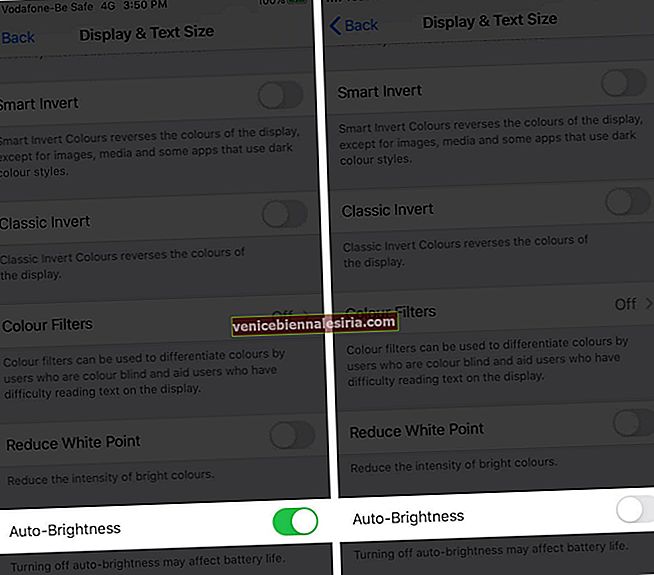
Acum puteți împinge glisorul pentru a crește luminozitatea ecranului iPhone-ului, după cum este necesar. De asemenea, puteți reporni telefonul pentru ca setările să aibă efect. În cazul în care acest lucru nu funcționează, încercați următorii pași de mai jos.
Soluția # 2. Dezactivați Reduceți transparența
- Accesați Setări → Accesibilitate → Afișare și dimensiune text.

- Comutați OFF Reduceți transparența.
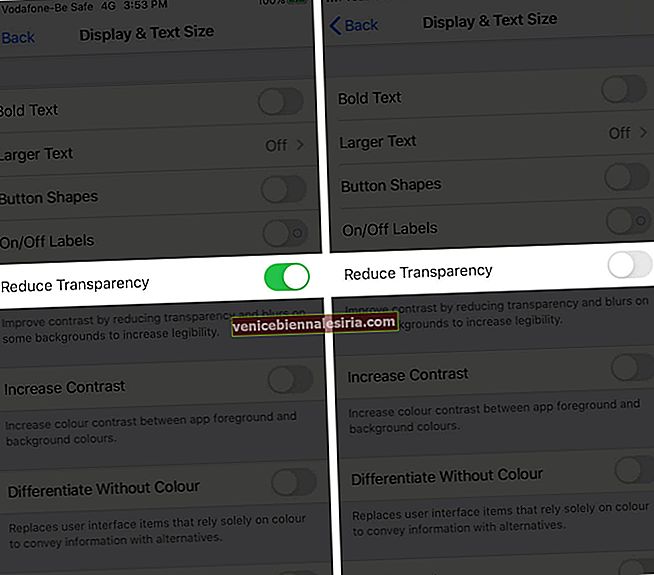
Soluția nr. 3. Verificați setările punctului alb al iPhone
Unele setări de culoare pot face ecranul iPhone-ului prea slab.
- Accesați Setări → Accesibilitate → Afișare și dimensiune text.

- Comutați OFF Reduceți punctul alb.
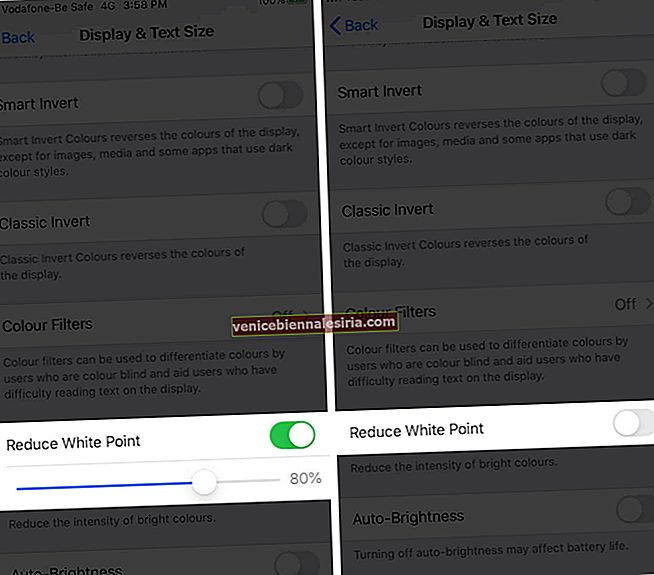
Soluția # 4. Senzor de lumină ambientală
Uneori, ecranul iPhone-ului dvs. poate fi slab din cauza funcționării defectuoase a senzorului de lumină ambientală. Acest senzor permite iPhone-ului să adopte diferite condiții de iluminare.
Pentru a remedia problema, încercați să blocați iPhone-ul timp de câteva minute, apoi deblocați-l. De asemenea, scoateți telefonul din carcasă și curățați dispozitivul și carcasa cu o cârpă moale ușor umedă.
Soluția # 5. Dezactivați Zoom pe iPhone
- Accesați Setări → Accesibilitate → Zoom.
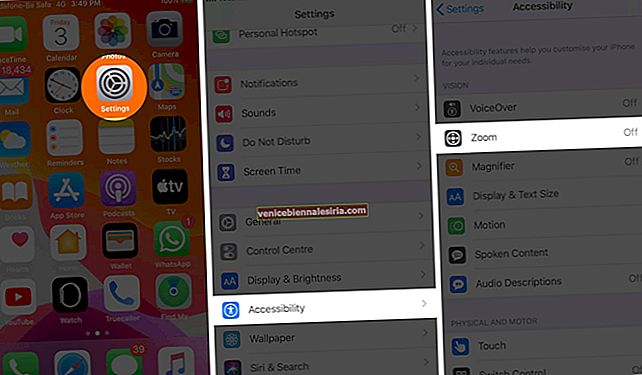
- Acum, dezactivați zoomul.
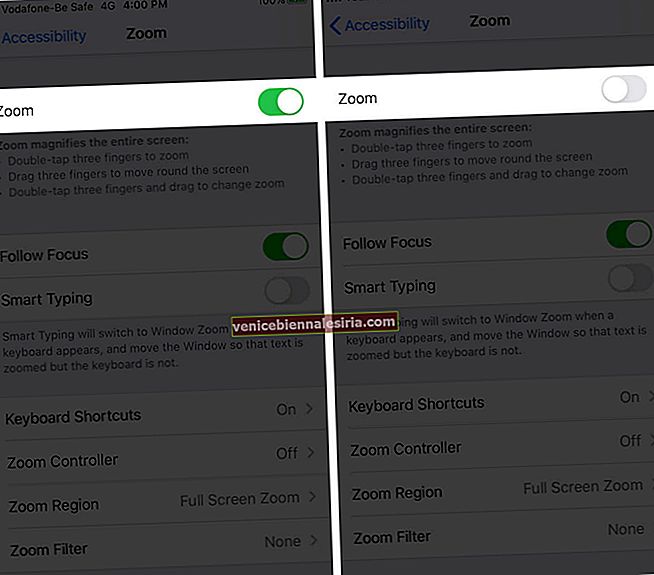
Soluția nr. 6. Resetează toate setările
Dacă niciuna dintre soluțiile de mai sus nu funcționează pentru a remedia problema ecranului iPhone dim, resetați dispozitivul. Aceasta va restabili toate setările, dar nu șterge niciun suport media sau date.
- Accesați Setări → General → Reset.

- Acum, atinge Resetează toate setările și confirmă în caseta pop-up

Soluția nr. 7. Actualizați iOS la cea mai recentă versiune
Dacă niciunul dintre trucurile menționate mai sus nu rezolvă problema, atunci asigurați-vă că dispozitivul dvs. are cea mai recentă versiune de iOS.
Accesați Setări → Generalități → Actualizare software.

Se încheie ...
Aceste soluții vor rezolva cel mai probabil problema ecranului slab de pe iPhone. Faceți comentarii mai jos pentru a ne anunța care a făcut trucul pentru dvs. În cazul în care nu funcționează nimic, ar trebui să vă verificați dispozitivul de la asistența Apple.
Ați dori să citiți și aceste postări:
- iPhone blocat pe bucla pop-up „Conectați-vă la iCloud”? Cum să o remediați
- Cum se remediază FaceTime în așteptarea unei erori de activare pe iPhone
- 11 moduri de a remedia problema de supraîncălzire a iPhone 11 Pro
- 3 sfaturi pentru a face ecranul iPhone mai întunecat